Dezactivați integrarea OneDrive în Windows 10 / 8.1

Dacă ați instalat Windows 10 / 8.1, veți observa că upgrade-ul vine cu o integrare profundă SkyDrive sau OneDrive. Actualizarea cuprinde integrarea perfectă a File Explorer, salvarea documentelor și integrarea Camera Roll, doar pentru a oferi utilizatorilor o modalitate destul de rapidă de a salva fișiere în cloud. Acestea fiind spuse, integrarea SkyDrive nu are opțiuni de configurare. Nu apare nicio opțiune în vederea dezinstalării serviciului, dacă doriți să faceți acest lucru.
În timp ce poți oricând dezactivați și eliminați datele OneDrive Sync în Windows 10 / 8.1, dacă nu utilizați deloc SkyDrive, puteți dezactiva integrarea acestuia cu Windows 8.1.
Urmați acest tutorial pentru a afla cum puteți face acest lucru.
Dezactivați integrarea OneDrive în Windows 10 / 8.1
Utilizarea Editorului de politici de grup
Dezactivarea serviciului necesită acces la editorul de politică de grup. Dacă versiunea dvs. de Windows are Editorul politicii de grup, apăsați Win + R în combinație pentru a afișa caseta de dialog "Run". În ea, tastați gpedit.msc, și apăsați Enter.
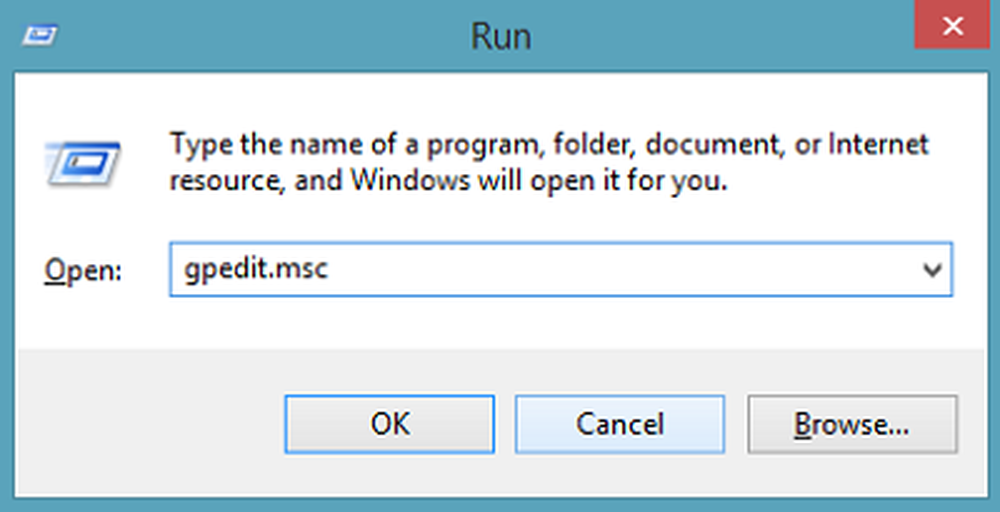
Din editorul de politici locale al grupului care apare, navigați la următoarea cale:
Politica computerului local \ Configurație computer \ Șabloane administrative \ Componente Windows \ SkyDrive


Rețineți că atunci când activați această setare de politică, nu veți putea accesa fișierele SkyDrive din aplicația SkyDrive. Nodul SkyDrive va ieși din panoul de navigare din stânga Explorer. Sincronizarea fișierelor se va opri!
În plus, modificările aplicate vor împiedica aplicațiile și funcțiile să interacționeze cu serviciul Microsoft de stocare în cloud, incluzând:
- Incapacitatea de a încărca fotografii și videoclipuri din dosarul rolă al camerei.
- Nevalabilitatea utilizatorilor de a accesa SkyDrive din aplicația SkyDrive și din fișierul de selectare a fișierelor.
- Incapacitatea aplicațiilor din Magazinul Windows să acceseze SkyDrive utilizând API-ul WinRT.
Dacă doriți să inversați modificările, pur și simplu selectați Nu este configurat. După terminarea acesteia, toate aplicațiile și funcțiile vor începe să funcționeze din nou, iar folderul SkyDrive va apărea din nou în File Explorer.
Utilizarea Editorului de registri
Dacă versiunea dvs. de Windows nu are Editor de politici de grup, puteți utiliza Editorul de registry pentru a dezactiva integrarea SkyDrive în Windows 8.1 Tip regedit în Start Search, faceți clic dreapta pe rezultat și selectați Run as Administrator. Acum creați următoarea cheie, dacă nu există deja:
HKEY_LOCAL_MACHINE \ SOFTWARE \ Policies \ Microsoft \ Windows \ SkyDrive
Creați un nou DWORD și denumiți-l DisableFileSync. Dă-i valoare 1 pentru a dezactiva OneDrive. Pentru a activa OneDrive, ștergeți sau dați-i date de valoare 0.
Sper că acest lucru vă ajută!
Vedeți această postare dacă doriți să dezinstalați complet OneDrive din Windows 10 și acesta dacă primiți Acest dispozitiv a fost eliminat din mesajul OneDrive.


